カーブに沿って複製する
- pochi
- 2019年2月22日
- 読了時間: 5分
更新日:2019年4月29日
pochiTool > modeling > alongPath
カーブに沿って目的のオブジェクトを複製するツールです
こんなことができます。
カーブに沿ってコピーし、その後もカーブに追従する

インスタンスでコピーする

回転
カーブに沿うように回転するパターンと、

カーブに沿わないパターン

スケール

コピー方法 2種類(わっか状/ひも状)の切り替え

使いかた
+++カーブに沿って複製するだけの場合(基本的な使い方)+++
コピーしたいポリゴンオブジェクト1つを選択し[object]ボタン、
沿わせたいカーブ1つを選択し[curve] ボタンを押すとボックスにセットされ、

ここに数値を入力すると、その数だけカーブに沿って複製されます

これが基本的な最低限の使い方です。
この時点で、・カーブに沿ってコピーし、その後もカーブに追従する は設定されてます。
コピー生成について
①
コピーされるオブジェクトが通常のコピーかインスタンスかを切り替えます

②
コピーする際のオブジェクトの向きを制御します

maya標準機能、モーションパスにアタッチのこの設定と同じものです。

こういうオブジェクトの軸で、frontAxis--X / topAxis--Y にした場合、

こうなります。

frontAxis--Z / topAxis--Y にした場合はこうなります。

inverse がONで反転します。

③
赤枠のボックスにコピーする個数を設定します。
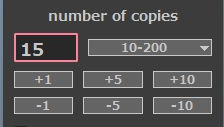
この数値が変化するとコピーが実行されます。
周りのボタンは入力を補助するものです。ボックスに直接入力もできます。
④
コピーされる最後の1個を消すか消さないかの設定です。

ONで最後の一個は削除されます。
閉じてないカーブのときはどちらでも良いかと思いますが、閉じたわっか状カーブの時に使用するのを想定した機能です
最初と最後が重なることになる時、

だぶりは削除されます。

⑤
・コピー方法 2種類(わっか状/ひも状)の切り替え

OFFの場合(デフォルト)

必ずカーブの先端から末端まででコピーします
隣り合うコピーオブジェクトの間隔は、均等になるよう自動で割り出された距離になります
ONの場合

カーブの先端から個数分コピーが完了する時点のところまで。
隣り合うコピーオブジェクトの間隔は、[distance]で指定した距離になります
回転について
コピーもとのピボット位置に基づいて、コピーします
ピボットが中心にあればその位置がカーブに沿って、
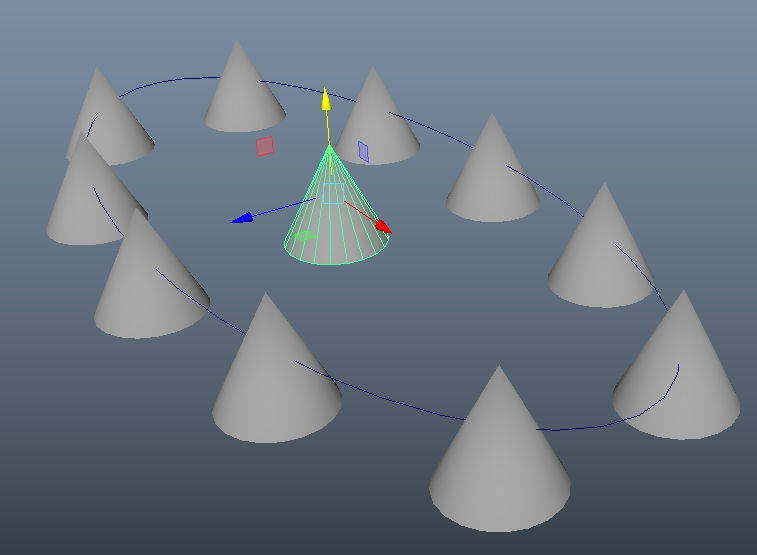
底面など、任意の位置にあればその位置がカーブに沿います。

ツール実行時コピーもとに回転値が入っていれば、それを引き継いでコピーします

1点だけご注意いただきたいのが、

この白い文字のほうのスライダーを動かすかボックスに入力して、その数値での回転がされてコピー生成が実行されますが、その際に生成されたものは、

処理の都合上、カーブに追従しない状態になっています。
ので、適当な回転値が決まったら最後に、[rotateFix] を実行することで、カーブに追従機能が復活します。
カーブ追従機能が要らないようでしたら、実行しなくても問題ないです。
スケールについて

To make it smaller というオプションですが、
ランダムにスケールをかける際にコピーもとのスケールより小さくなるスケールをいれるか、いれないか、です。
To make it smaller OFF

To make it smaller ON

実行時の選択(白文字・青文字)について

コピー生成が実行されると、 ’’ap_カーブ名_grp’’ というグループが作られその中にコピーオブジェクトが格納されます。
このグループを、
選択した状態で、再実行すると、
↓↓↓
選択していたグループは削除され、新たな実行結果で上書きされます。
選択しない状態で、再実行すると、
↓↓↓
その前に生成されたものは残り、新たな実行結果が追加されます。

これら白文字部分のコマンドの挙動はすべて同様です。
生成グループを選択していれば上書き、していなければ新規生成。

またこの白文字部分の挙動は、常にこのボックスの中身を見ていますので、

途中でオブジェクト、カーブの名前が変わったり削除されていたりするとエラーになります。
青文字部分のコマンドはすべて、目的の生成されたグループを選択して実行します。

おまけコマンドについて
①

選択した生成グループ以下のオブジェクトがインスタンスの場合、それら全てを通常オブジェクトに変換します
②

選択した生成グループ以下のオブジェクト全てにUVを転送します。

転送元のオブジェクトはここのボックスのものです。
トポロジでみるタイプの転送ですので、トポロジが違うと転送はうまくいきません。
③

選択した生成グループ以下のオブジェクトにコネクションされているこのツールによって生成されたノードを全て削除し、普通にポリゴンオブジェクトだけにします。
この時点でカーブに追従はしなくなります。
Tips
ちなみにですが、カーブを作る際、

maya標準コマンド、修正>変換>ポリゴンエッジをカーブに が便利です。
エッジを選んで、

オプション : 一次 で実行すると、

エッジ形状そのままにカーブが生成されます。

もとのエッジに追従するので、このコマンドで作られたカーブを使って、実行すれば、

生成されたコピーたちも、モデル形状変更についてきます^^


この状態でトポロジが変わると崩れますので、
おまけコマンド[cleanUp]に話しは戻りますがこのポリゴンとカーブを追従させるためのノードも削除します。ヒストリー削除では消えないようですので。
note
コピーできる個数ですが、最高で999個にしてます。
そのシーン自体の状況や、コピーするオブジェクトのポリゴン数にもよりますが、800,900個くらいもすると処理が重たくなるので、そういった際は一度に実行するのを分割するのをおすすめします。
スケールのランダム具合のコントロールをもう少し細かく色々できるようにそのうちしたいな、と^^;

コメント